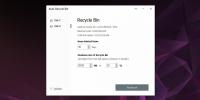Slik fikser du ingen lydutgangsenhet etter oppdatering av Windows 10 1809
Det ville ikke være en Windows 10-oppdatering hvis det ikke var massive, arbeidsavbrytende, pinlige feil å følge. En ny feil ser ut til å ha dukket opp på Windows 10 1809 der brukerne ikke kan få lydutgang. Windows 10 forteller dem at det ikke er installert noen lydutgangsenhet, eller at de rett og slett ikke får lyd. De fleste brukere har opplevd dette på HP-maskiner, selv om noen også har opplevd det på Dell-systemer.
Dette er nok en gang et driverproblem, og det er ikke lett å løse. Det avhenger i stor grad hvordan denne feilen manifesterer seg på systemet ditt.
Løsning
De løsningen er å fjerne Intel SST lyddrivere. Disse driverne ser ut til å ha blitt installert av Windows 10, og de forhindrer RealTek-lyddrivere fra å fungere. Den vanskelige delen er å bli kvitt Intel SST-lyddrivere når de ser ut til å komme tilbake.
Åpne Enhetsbehandling, og utvid lyd-, video- og spillkontrollergruppen av enheter. Sjekk under disse enhetene for å se om du har Intel SST installert eller ikke. Det kan være mer enn én oppføring.

Høyreklikk på hver enkelt, og bruk avinstalleringsalternativet for å fjerne disse driverne. Når du er fjernet, kan du laste ned og installere RealTek lyddrivere igjen.
Hvis du ikke kan avinstallere driverne, eller Windows 10 installerer dem igjen, høyreklikker du på hver Intel SST-oppføring og ser om noen av dem kan rulles tilbake. Hvis noen av dem har et tilbakevendingsalternativ aktivert, bruker du det og installerer RealTek-lyddrivere.
Det er mulig at RealTek-lyddrivere er installert på systemet ditt, men tilstedeværelsen av Intel SST-driverne forhindrer RealTek-driverne fra å fungere, og det er derfor du trenger å fjerne dem.
Hvis det ikke er noe alternativ for tilbakevending, og avinstallering av Intel SST-driverne bare bringer dem tilbake etter en stund, kan du prøve en av to ting. Last ned RealTek-driverne for systemet ditt og etter avinstallering av Intel SST-driverne, installere RealTek-driverne manuelt fra Enhetsbehandler. Tillat enhetsbehandling å se etter andre drivere, men hvis den ikke finner de riktige, bruk driveren du lastet ned, og installer den. Etter det, stopp Windows 10 fra å oppdatere drivere inntil en løsning for dette er tilgjengelig.
Utfordringen her kommer til å bli å få Intel SST-driverne av systemet ditt og holde dem av. På grunn av arten av denne feilen kan vi dessverre ikke gi spesifikke instruksjoner for alle systemer, men når du først har en generell ide om hva du trenger å gjøre for å fikse det, kan du søke etter informasjon som lar deg fikse spesifikasjonen din system.
Søke
Siste Innlegg
Slik tømmer du papirkurven etter X antall dager
Windows 10 har en funksjon som heter Storage Sense som vil slette f...
Free Advance Burning Tool: Les, kopier og brenn filer på CD / DVD
Inscriptio er et gratis program for å brenne og registrere data på ...
Hvordan vise eller skjule app-merker på oppgavelinjen i Windows 10
App-ikoner på oppgavelinjen i Windows 10 kan indikere nye meldinger...